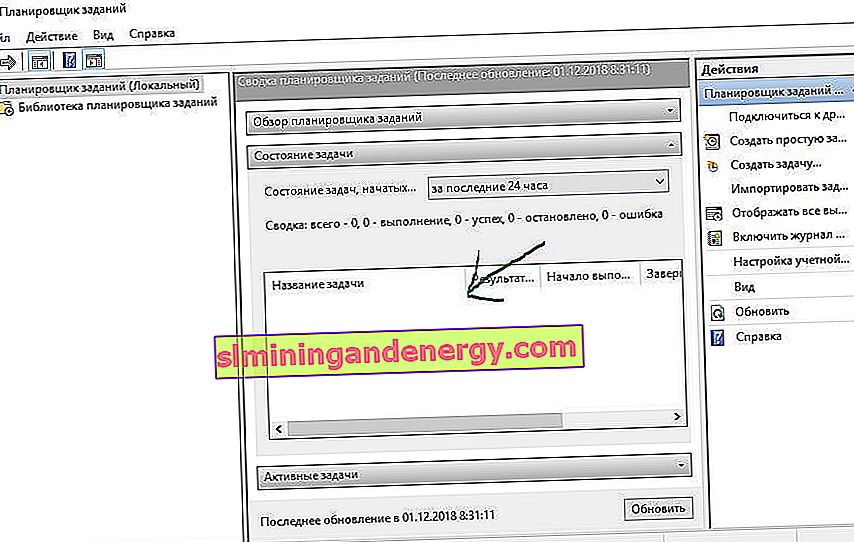Taskeng.exe (Görev Zamanlayıcı Motoru), Windows 10/8/7 işletim sistemlerindeki bir sistem dosyasıdır. Systme32 klasöründe bulunuyorsa virüs değildir. Bu dosya, kullanıcı tarafından belirtilen zamanda çalıştırılmak üzere ayarlanan görevlerin kaydını tutmaktan sorumludur. Ancak birçok bilgisayar korsanı bu dosyanın güvenliğini ihlal eder ve adını bilgisayarınıza bulaştırmak için kullanır. Başka bir klasördeyse, kötü amaçlı yazılım olabilir ve onu taramanız gerekir. Taskeng.exe açılır penceresini bilgisayarınızda sürekli olarak rasgele alırsanız, işte dikkat etmeniz gereken birkaç senaryo.
Birkaç senaryo olabilir:
- Taskeng.exe siyah bir pencere ile görünürse, bu dosyaya virüs bulaşmış olma ihtimali vardır.
- " Windows bu dosyayı bulamıyor. Lütfen doğru adı yazdığınızdan emin olun " gibi bir hata mesajı görürseniz , bilgisayarınıza kötü amaçlı yazılım bulaşmış olma ihtimali yüksektir.
- Açılır pencerenizde şunun gibi bir konum varsa: C: \ Windows \ System32 veya Taskeng.exe, System32 klasöründeyse , bu, düzeltebileceğiniz orijinal dosyadır.
Taskeng.exe açılır
1. Antivirüs ile tarama
Diğer çözümlere geçmeden önce bilgisayarınızı tamamen tarayın. Bu önemlidir, çünkü bilgisayarınıza virüs bulaşmışsa, bir virüsten koruma programı kullanmadan sorunu çözemezsiniz. Sisteme kurulum gerektirmedikleri ve tehditleri mükemmel şekilde buldukları için antivirüs tarayıcıları kullanmanızı tavsiye ederim.
2. Özel kanalları senkronize etmeyi devre dışı bırakın
Arama başlat " Görev Zamanlayıcı " yazın ve yönetici olarak çalıştırın. Ardından, soldaki " Görev Zamanlayıcı Kitaplığı " na ve " Görünüm "> " Gizli Görevleri Göster " açılır menüsünde sağ tıklayın . Şimdi , varsa User_Feed_Synchronization için listenin sağ tarafında bulun ve üzerine sağ tıklayın, Devre Dışı Bırak'ı seçin .
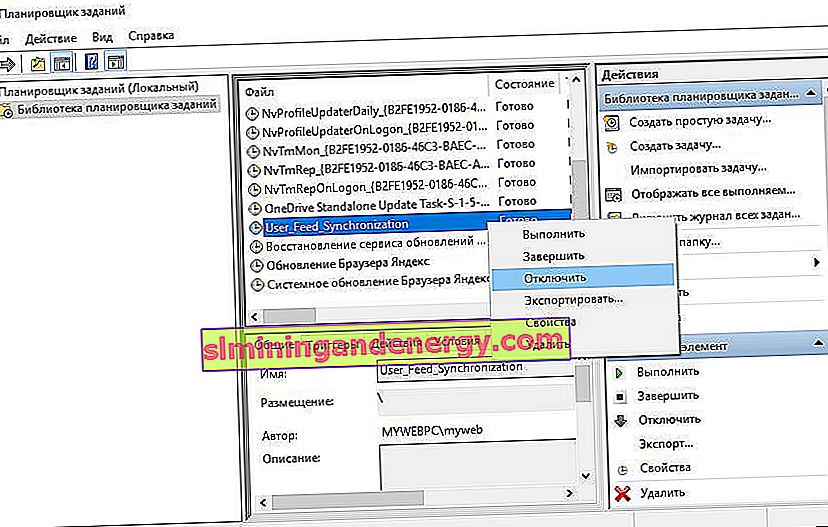
3. Arka plan görev işleyicisinin kaydını devre dışı bırakın
Bu, Taskeng.exe açılır penceresinden de sorumlu olan Görev Zamanlayıcı'da bulabileceğiniz başka bir hizmettir. Görev Zamanlayıcı'yı yönetici olarak açın ve Görev Zamanlayıcı Kitaplığı > Microsoft > Office'i genişletin . Sağ tarafta OfficeBackgroundTaskHandlerRegistration adlı bir kısayol bulabilirsiniz . Sağ tıklayın ve Devre Dışı Bırak'ı seçin .
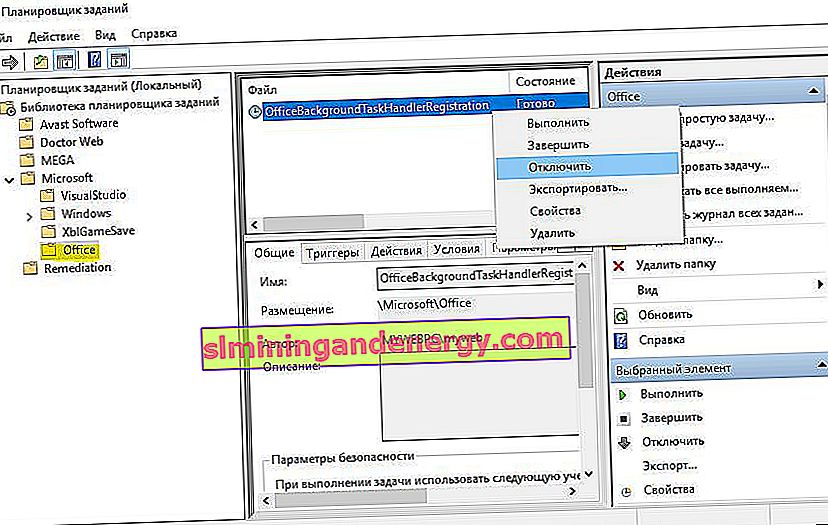
4. Yerel görev planlayıcısını kontrol etme
Açılır hata içeren bir ad verilirse, yerel görev zamanlayıcıya, ne tür programlara bakabilir ve bunları devre dışı bırakabilirsiniz. Listenin ortasındaki Görev Zamanlayıcı'yı (Yerel) açın , Görev Durumu'nu genişletin ve son 24 saat içinde silinmemiş olabilecek görevleri arayın. Görevin tutarlı bir şekilde çalışmadığını fark ederseniz, devre dışı bırakın ve çalışıp çalışmadığını görün.